
電子機器を覚えて使うことができるので、バッテリーを充電するには、バッテリーがなくなるまで待って、いつでもプロセスを中断することなく、常に最大容量まで充電する必要があると言われてきました。 メモリー効果により、バッテリーがすぐに消耗する可能性があります。
電池に見られる技術が進歩するにつれ、メモリー効果を考慮する必要がなくなり、次のことが可能になります。 いつでもデバイスを充電できます バッテリーの耐用年数に影響を与えることなく、それが充電サイクルで処理されるためです。
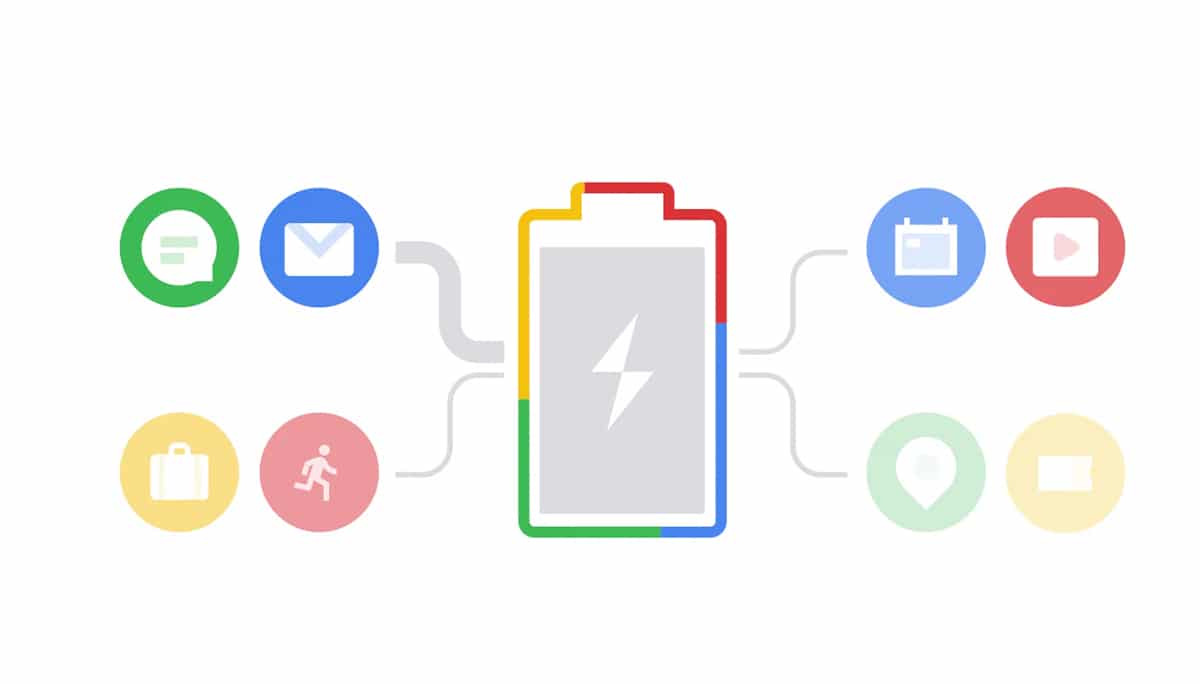
充電サイクルとは
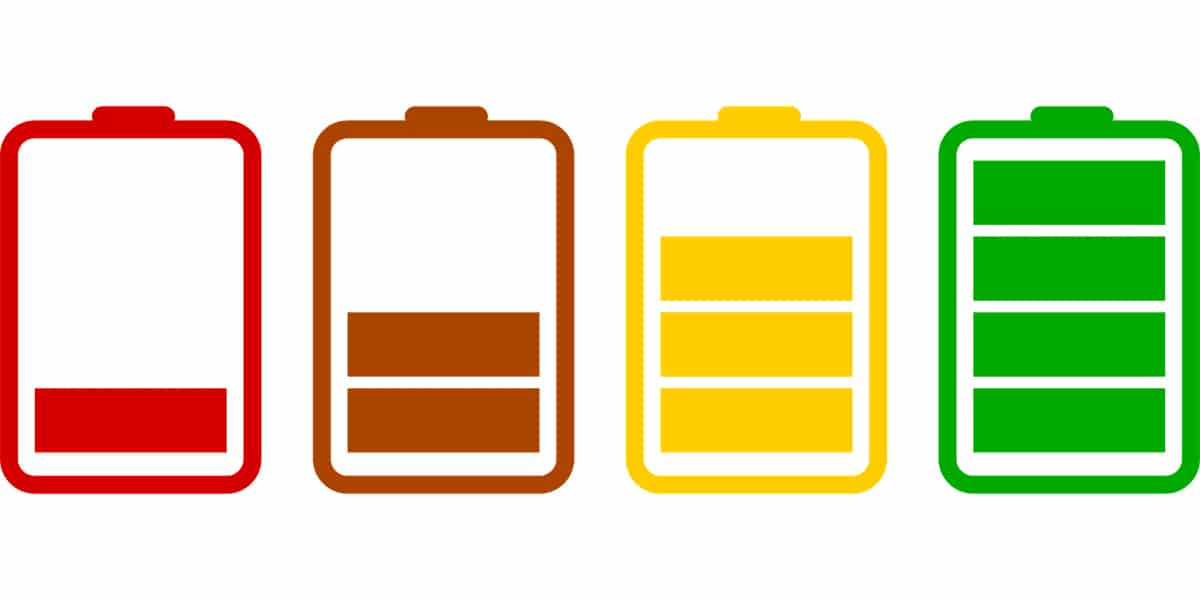
フル充電サイクルとは、バッテリーを例えば容量の 0% から 100% まで充電することです。これは、デバイスが完全に放電するのを待ってから充電する人がいないため、通常は行いません。 たとえば、デバイスの温度が20%で、最大100%まで充電した場合、80%の充電サイクルが完了して完了します。 80%にダウンロードされ、100%にリロードされるのを待つ必要があります.
バッテリーサイクルを完了すると、 同じの最大容量は減少しています、内部にある化学成分が劣化しているため、バッテリーを調整してライフサイクルをもう少し延長することができない場合は、交換を余儀なくされるまで。
バッテリーの状態を確認する方法
El ブロートウェア (メーカーが販売する機器に含まれているソフトウェア)は、解決策がないように思われる問題になっています。 多くのユーザーは、コンピューターを起動して最初にすることは、含まれている不要なアプリケーションを XNUMX つずつ削除することです。
メーカーが含むすべてのアプリケーションのうち、そのうちのXNUMXつは、機器が実行するバッテリーとエネルギー管理システムに関連しています。 このアプリケーションは本当ですが それは完全に役に立たない、エネルギー管理はすでにWindowsを担当しているため、バッテリーの状態を確認できるアプリケーションを含めなくても役立つ場合。
Windowsでバッテリー容量を測定する

Windowsで管理されているラップトップのバッテリー容量を測定するために、 無料のHWiNFO32アプリ、バッテリーの状態を知ることができるだけでなく、機器のすべてのコンポーネントに関する完全な情報を提供するアプリケーションです。

バッテリーの状態を知るには、Smart Battery オプションにアクセスする必要があります。 このオプション、 バッテリーの元の容量と現在の容量の両方が表示されます. 元の容量と現在の容量の差が非常に大きい場合は、別のバッテリーの購入または機器の交換を検討しなければならない兆候です。
Mac でバッテリー容量を測定する
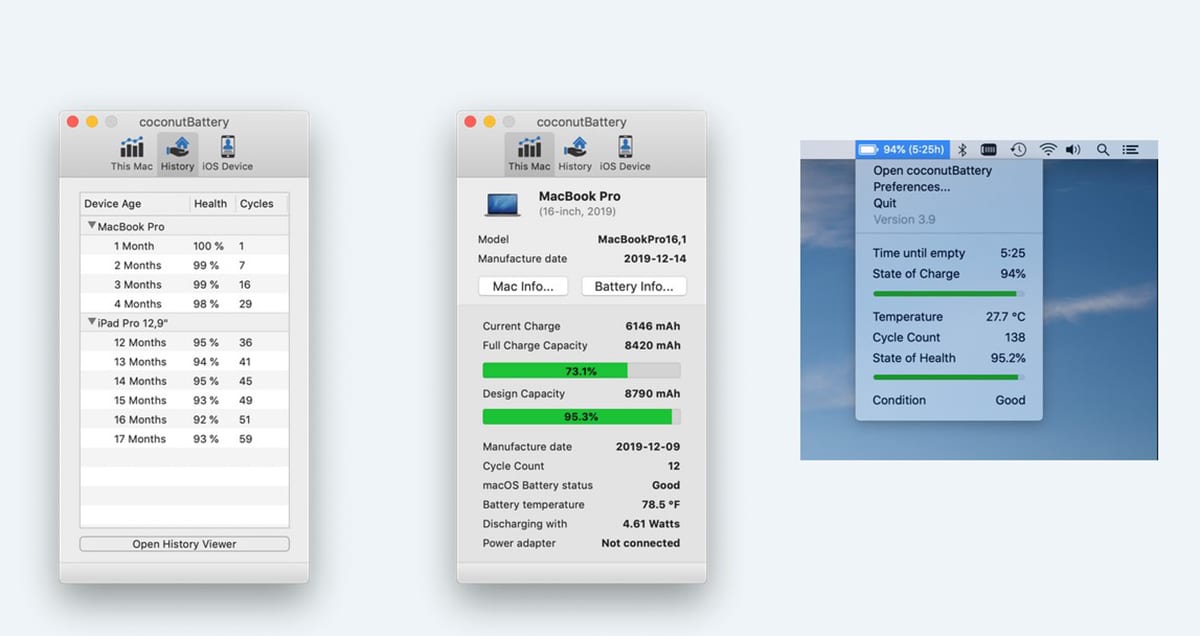
Appleは、それが何であるかを常に知ることができるアプリケーションを提供せずに罪を犯します バッテリー状態そのため、Mac AppStoreでは入手できないサードパーティのアプリケーションに頼らざるを得ません。
私はアプリケーションについて話している ココナッツバッテリー、そのアプリケーション 元のバッテリー容量を報告します、現在の容量、充電サイクルとその温度。 また、Macに接続したiOSデバイスのバッテリーの状態を知ることもできます。
高いバッテリー消費に影響を与える側面
画面の明るさ
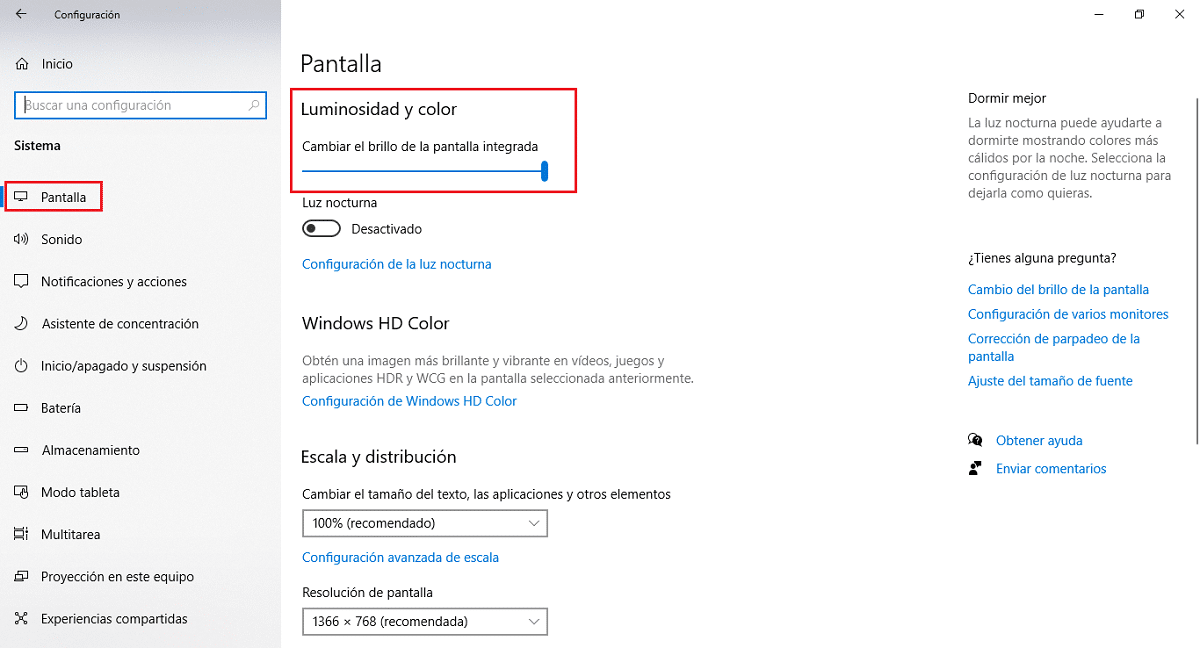
今日のラップトップのほとんどは、 周囲光センサー 画面の明るさを自動管理し、周囲の環境に合わせて常に調整し、画面に表示されている内容をいつでもはっきりと確認できるようにします。
機器に環境光センサーがない場合は、 画面の明るさを手動で設定する、より明るく、より多くのバッテリー消費を考慮に入れると、モバイルデバイスで発生するのと同じです。 オープンな環境で、白昼のラップトップで作業していない限り、画面がはっきりと見えない場合は、明るさを半分またはそれ以上に調整することをお勧めします。
ノートパソコンの画面の明るさを調整できます Windows 10 によって管理されているため、キーボード ショートカット Windows キー + i > [システム] > [画面] から Windows 構成オプションにアクセスする必要があります。
ニーズに合わせてパフォーマンスを調整する

Windows Power Manager さまざまなエネルギープランを提供しています ユーザーのニーズに適応するために、機器のすべての電力を使用できるプラン(バッテリー消費量が多い)、最小電力を使用するプラン(バッテリー消費量の削減)、または消費電力と同時に電力を消費するバランスの取れたプランバランスが取れています。
バッテリーを使用しているときにラップトップを管理するための電源プランを変更するには、次のことを行う必要があります。 バッテリーアイコンをクリックします スライダーを動かして、バッテリーの寿命を延ばし、最大電力、電力、バッテリーを均等に分けたいかどうかを確認します。
周囲温度と湿度
可能な限り、私たちは常に次のような環境で機器を使用する必要があります 寒すぎず、暑すぎないでください両方の要因がバッテリーの寿命と容量の両方に悪影響を与えるためです。 ただし、作業する部屋の温度だけでなく、ラップトップを輸送するときも考慮する必要があります。

バッテリーの作動温度 摂氏23度から25度の間です (アプリの多くは摂氏スケールではなく華氏を使用します)。 輸送中に機器が定期的に高温に変化すると、バッテリーの寿命はメーカーの規定よりも短くなります。
湿気もバッテリーと仲が悪いので、 したがって、チームで作業するときは考慮に入れる必要があります。 湿度が非常に高い沿岸地域の近くに住んでいる場合は、湿度が影響を与えるだけでなく、バッテリーを引き起こす海からの塩分も影響する可能性があるため、屋外エリアでの機器の使用を避けるために可能な限りのことを行う必要があります機器の一部のコンポーネントとして、簡単に腐食します。
BluetoothもWi-Fi接続もバッテリー消費に影響しません
Wi-Fi接続に加えてBluetooth接続も備えている機器の場合は、次のことを知っておく必要があります。 XNUMXつの接続はどちらもバッテリー消費に影響しません。 両方の接続で見られるテクノロジーは、近年大きく進化しており、両方の接続が常に動作しているモバイルデバイスで発生するため、バッテリーの消費にはほとんど影響しません。
ノートパソコンのバッテリーを調整する方法
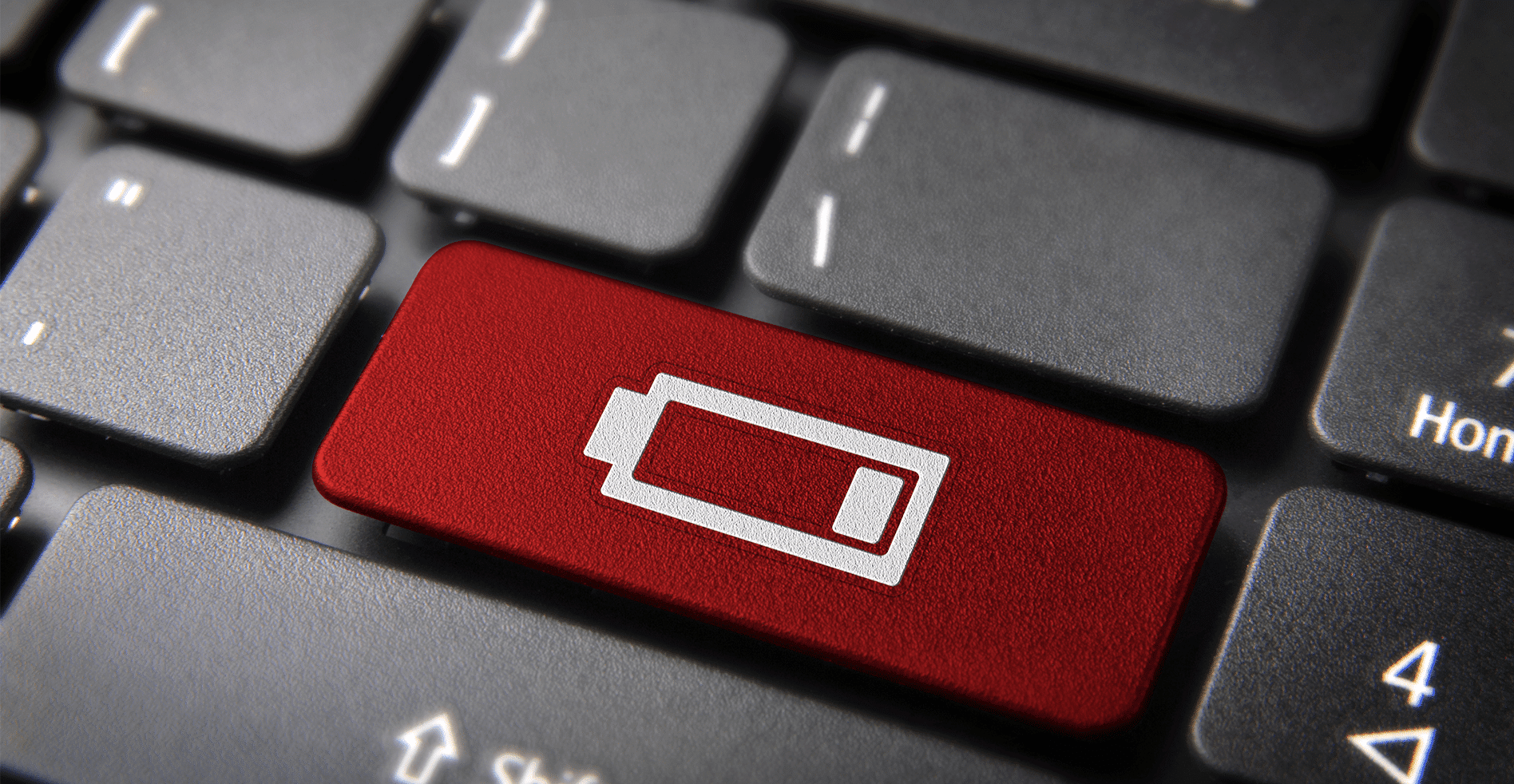
私たちの機器のバッテリーが バッテリーのパーセンテージが正しく表示されないバッテリーのパーセンテージが充電を促す前にオフになるため、私たちができる最善の方法は、バッテリーを調整することです。
へ ノートパソコンのバッテリーを調整する (携帯電話やタブレットにも使用できる方法)次の手順を実行する必要があります。
- 私たちの機器のバッテリーが 完全に疲れた。 システムによるバッテリーの割合が高くても機器の電源がオフになっている場合は、数分後に電源をオンにしようとするエネルギーの痕跡がないことを確認する必要があります。 寿命の兆候が見られない場合、バッテリーは完全に空です。
- 完全にダウンロードしたら、次の手順に進みます。 最大容量まで充電してください。
- 次に、私たちはしなければなりません ラップトップの電源を切らずに、通常の使用でバッテリーを放電します プロセス中に。 どうやって? 最速の方法のXNUMXつは、明るさを最大にしてビデオを再生するか、機器の最大電力を必要とするアプリケーションを使用することです。
- 再度完全にダウンロードされたら、次の手順に進む必要があります。 再度充電してください. 完全に充電されたら、充電器を外して 私たちは設備を定期的に使用します オフにすることで、機器によるバッテリーの測定が正しいかどうかを確認するために使用することはありません。
機器のバッテリーが戻って、バッテリーのパーセンテージが一貫していないことを明確に示している場合 電池交換を考えなければならない症状。 メーカーが販売を停止した場合、当社の機器用のバッテリーを見つける最も簡単な方法は、Amazonに行くことです。
使用しない場合はバッテリーを取り外してください

ラップトップはここからあちらへと移動するように設計されていますが、多くのユーザーは、自宅のスペースの問題のために、デスクトップコンピューターではなくこのタイプのデバイスを選択しています。 それがあなたの場合であり、 ラップトップを家から持ち出すことはほとんどありません、初日はバッテリーを取り外すことであるため、バッテリーの状態を維持するためにできる最善のことは。
もちろん、100%充電したり完全に放電したりしてはいけないことを心に留めておく必要があります。 理想的には、バッテリーは維持する必要があります 容量の60〜80%. バッテリーが取り外せないデバイスの場合、理論的にはバッテリーが充電されるとデバイスは電気接続にのみ電力を供給するため、常にネットワークに接続されていても影響を受けないことを信頼できます。 。
